【有効】iPhoneの画面をSamsung TVにミラーリングする方法とは?
Q: iPhoneからSamsung TVに画面をミラーリングできますか?
特別な機能であるAirplayを使えば、iPhoneの画面をサムスンのテレビにミラーリングすることができます。しかし、この機能は、すべてのサムスン製テレビに対応しているわけではありません。
この記事では、Apple TVを使わずにiPhone画面をテレビにミラーリングするために必要なすべてのことを説明します。今回はサムスン製テレビを中心に、Airplayに対応した全機種をご紹介します。 また、AirplayとApple TVを使う以外の方法や、その中でどの方法が一番良いのかを説明します。

Part 1: iPhoneの画面をサムスンのテレビにミラーリングする方法? (Airplay)
Airplayとは、ワイヤレスで大画面への接続を可能にするiPhoneの機能です。AirplayはiPhoneにずっと搭載されていた機能ですが、最近の開発により、サムスンテレビの最近のモデルにのみ接続できるAirplay 2が登場しました。ここでは、iPhoneの画面をサムスンのテレビにミラーリングするための手順を説明します。

手順について
- まず、テレビの設定からApple Airplayモードをオンにします。このモードは、「一般設定」で確認することができます。
- iPhoneの画面右上から「コントロールセンター」を開き、明るさ調整ボタンの近くにある「スクリーンミラーリング」をタップします。
- 利用可能なデバイスのリストからSamsung TVを選択します。
- Samsung TVに表示されているコードをiPhoneに入力します。
- これでiPhoneの画面がサムスンテレビで見えるようになります。
Part 2: サムスンのスマートテレビはすべてAirplayを搭載しているのか?
先にも述べたように、サムスンのテレビは最新の機種しかAirplayを搭載しておらず、正確には2018年以降に製造された機種のみがこの機能を搭載しています。Airplayを使用してiPhoneの画面をサムスンのテレビにミラーリングすることができるサムスンのテレビの機種の一覧です。
下記のモデル一覧を見ると、2018年以降のモデルだけがAirplay機能を搭載していることが分かります。
| 🖥️ サムスンテレビモデル | ⏲️ 年 |
|---|---|
| SamsungQLED 8K Q9,Q8シリーズ | 2019-2020 |
| SamsungQLED 4K Q9,Q8,Q7,Qxシリーズ | 2018-2021 |
| SamsungFHD / HD 5.4シリーズ | 2018-2020 |
| SamsungSerifシリーズ | 2019-2020 |
| SamsungFrameシリーズ | 2018-2021 |
| SamsungSeroシリーズ | 2019-2020 |
| SamsungUHD 8,7,6シリーズ | 2018-2021 |
Part 3: iPhoneからサムスンのテレビに画面をミラーリングする他の方法は?
Airplay機能があまり実用的でない場合、iPhoneの画面をサムスンのテレビにミラーリングする方法は他にもあるので、このオプションだけに限定する必要はありません。AirDroid Castアプリ、デジタルAVアダプタ、Rokuストリーミングアプリを使用することで実現可能です。
AirDroid Castアプリ(Web版)
iPhoneの画面をSamsungのスマートテレビにミラーリングできる「AirDroid Cast」のWeb版がリリースされました。この方法はクロームが内蔵されているので、2013年と2014年に発売された6000シリーズのような古いサムスンテレビモデルに最適です。iPhoneの画面をミラーリングする方法として、このソフトウェアを使用するには、次の手順に従います。
- Step 1. デバイスを同じインターネットに接続する
- まず、サムスンテレビとiPhoneを同じインターネットに接続します。
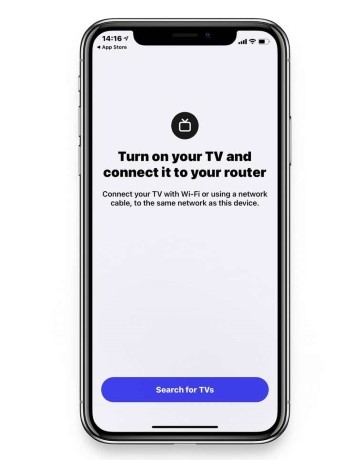
- Step 2. AirDroid Castアプリをスマホにダウンロードする
- 公式サイトからAirDroid Castをダウンロードし、iPhoneにインストールします。
- Step 3. スクリーンミラーリングを開始する
- ブラウザを開いて、TVで「 webcast.airdroid.com 」を検索してください。その後、サムスンTVに表示されたQRコードをスキャンしてください。コードのスキャンがうまくいかない場合は、画面に表示されたコードを直接スマホに入力することも可能です。
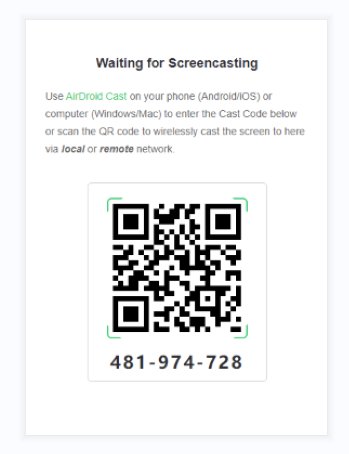
コードを読み取るか、または入力すると、iPhoneがサムスンのテレビに接続されます。
メリット
- 古いモデルも含め、ほとんどのサムスンテレビモデルに対応
- ワイヤレス接続を使用し、スマホに簡単にアクセスできる
- 簡単な手順でセットアップが可能
- Webバージョンを使用するには、サインインの必要がない
1. ライトニングデジタルAVアダプタでiPhoneの画面をミラーリング
サムスンのテレビに画面をミラーリングするもう一つの方法は、ライトニングデジタルAVアダプタを使用することです。 このデバイスは小型で持ち運びやすく、2本のUSBケーブルを使ってiPhoneの画面をミラーリングすることで機能します。 以下は、この接続を行うために必要な手順です。

- 手順:
- ライトニングデジタルAVアダプタをiPhoneの充電ポートに差し込みます。
- HDMI ケーブルをアダプターに接続します。
- HDMIケーブルのもう一方の端子をSamsungsmart TVに接続します。
- iPhoneの画面が表示されるように、テレビの信号ソースを適切なものに切り替えてください。
メリット:
- 使い方が簡単
- Airplay不要
デメリット:
- 有線接続は、ユーザーによっては問題があるかもしれない
2. Roku stickを使ってiPhoneの画面をミラーリング
Rokuストリーミングスティックは、テレビのHDMIポートに接続して、インターネット上のコンテンツをストリーミングできるポータブルデバイスです。また、Airplayサービスを使用せずに、iPhoneの画面をサムスンテレビにミラーリングすることができ、以下はそのための手順です。
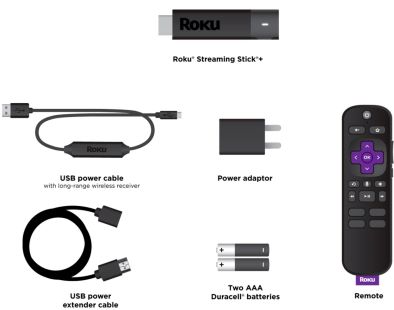
- 手順:
- Roku stickをSamsung TVに接続します。
- 付属のリモコンを使って、トップページから「設定」を選択します。
- 「システム」から、このアプリを正しく使用するためにシステムアップデートが必要かどうかを確認します。
- システム設定に戻り、「スクリーンミラーリング」を選択します。
- iPhoneでRokuアプリをダウンロードし、開いてください。
- iPhoneの画面の下に、「画面ミラーリング」ボタンを押して、Rokuデバイスが表示されるのを待ちます。
- iPhoneを選択したRokuデバイスに接続すると、Samsungのテレビに画面をミラーリングすることができるようになります。
メリット:
- 使い方が簡単
- Airplayサービス不要
- サムスンの旧型テレビで使用可能
- ストリーミングデバイスからアプリをダウンロードする必要がない
デメリット:
- コンテンツはストリーミングアプリで配信されているものに限定される
3. アマゾンFirestickでiPhoneの画面をミラーリング
また、動画配信用のFirestickなどの外部機器を使えば、iPhoneの画面をサムスンのテレビにミラーリングすることも可能です。 ここでは、アマゾンのFirestickを使用してこの処理を行うために必要な手順を説明します。

- 手順:
- Firestickをテレビに接続し、電源を入れます。
- トップページが表示されますが、画面左上には検索パネルが用意されています。
- 「AirScreen」と入力すると、Firestickにミラーアプリケーションをダウンロードし、インストールすることができます。
- アプリをインストールしたら、アプリを開き、「設定」に進みます。
- お使いのSamsung TVがAirplayを提供していない場合、提供されているキャストオプションを使用する必要があります。
- iPhoneをテレビと同じwifiネットワークに接続し、利用可能なデバイスがすべて表示されます。
- オプションからお使いのSamsung TVを選択すると、すぐに画面がミラーリングされるはずです。
メリット:
- 使いやすい
- Airplay機能を持たない古いSamsungのテレビに最適
- ストリーミングの品質に変化はない
デメリット:
- Firestickを購入するために多少の費用がかかる
Part 4: iPhoneからサムスンテレビへのスクリーンミラーリングに最適な方法は?
iPhoneの画面をミラーリングするには、Airplay機能を使うのが一番良い方法ですが、サムスンのテレビの古いモデルをお持ちの場合、このツールを使うのは問題があります。AirDroid Castのウェブ版を使えば、ログインの必要がないので、おすすめです。
また、LightningデジタルAVアダプタやAmazon firestickもおすすめです。どちらも外付けデバイスで、iPhoneのスクリーンミラーリングを行う際に非常に便利です。
Part 5: 最後に
仕事用に大きな画面が欲しい、あるいは、より大きなディスプレイでエンターテイメントコンテンツを楽しみたい場合、それを実現する方法がいくつかあります。推奨される方法は、Apple Airplayを使用することですが、お使いのSamsung TVがこの機能を提供していない場合はどうしたらよいでしょうか?
サムスンテレビにiPhoneをミラーリングするために考慮すべき別の選択肢は、インターネットのみを必要とする無線接続を提供するAirDroid Cast アプリです。Lightning デジタル AV アダプタ、Roku TV、Firestickなどの外付けデバイスも検討することができます。







返信を残してください。